Kako pretvoriti negativne brojeve u pozitivne u Google tablicama
Google Listovi Google Junak / / April 03, 2023

Zadnje ažurirano dana

Negativno, pozitivno, apsolutno, koja je razlika? Ako želite znati kako se prebaciti s negativnih na pozitivne brojeve u Google tablicama, pročitajte ovaj vodič.
Negativni brojevi su oni ispod nule. Na primjer, -2 (ili minus 2) je dva ispod nule. Ako radite s brojevima u proračunskoj tablici Google tablica, mogli biste vidjeti pozitivne i negativne brojeve.
Možda ćete htjeti pretvoriti negativne brojeve u pozitivne u Google dokumentima kako biste lakše razumjeli i protumačili podatke. Pretvaranje negativnih brojeva u pozitivne također može pomoći u standardizaciji podataka.
Ako želite pretvoriti negativne brojeve u pozitivne u Google tablicama, slijedite ove korake.
Kako pretvoriti negativne brojeve u pozitivne pomoću ABS funkcije
Funkcija ABS u Google tablicama vraća apsolutnu vrijednost broja—to je pozitivan broj bez znaka minus. Apsolutne vrijednosti su uvijek pozitivne, bez obzira je li izvorni broj bio pozitivan ili negativan.
Za korištenje ABS funkcije u Google tablicama:
- Otvori svoju dokument Google tablica.
- Odaberite ćeliju u kojoj želite prikazati apsolutnu vrijednost.
- Tip:=ABS( u ćeliju.
- Odaberite ćeliju koja sadrži negativni broj, upišite referencu ćelije ili upišite broj za koji želite pronaći apsolutnu vrijednost. (npr. =ABS(A1 gdje A1 sadrži vrijednost -2.
- Provjerite jeste li zatvorili formulu upotrebom zagrade za zatvaranje, kao što je =ABS(A1).
- Pritisnite Unesi za dovršetak formule i pregled rezultata.
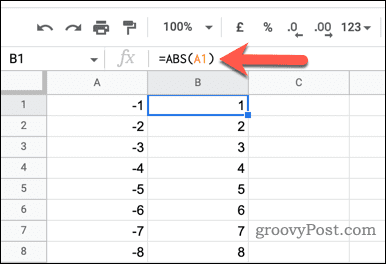
Nakon što ste unijeli ABS funkciju u ćeliju, sve negativne vrijednosti koje ste koristili bit će pretvorene u pozitivne. Na primjer, ako koristite funkciju ABS da pronađete apsolutnu vrijednost -5, rezultat će biti 5.
Ako koristite funkciju ABS da pronađete pozitivnu vrijednost 5, rezultat će također biti 5. To je zato što ABS može vratiti samo apsolutne vrijednosti. Ako je vrijednost već apsolutna (a time i pozitivna), to je ne mijenja.
Kako negativne brojeve pretvoriti u pozitivne pomoću IF formule
The AKO funkcija omogućuje izvođenje testa. Jednostavno rečeno, ovo je a PRAVI ili NETOČNO test. IF formula će provjeriti je li nešto X. Ako jest, napravite Y ili Z.
Ova funkcija može biti korisna za pretvaranje negativnih brojeva u pozitivne jer vam omogućuje testiranje je li broj negativan ili pozitivan. Ako je negativan, tada IF može vratiti apsolutnu vrijednost broja, pretvarajući je u pozitivnu. Ako je pozitivan, svejedno će vratiti tu vrijednost.
Za korištenje funkcije IF za pretvaranje negativnih brojeva u pozitivne brojeve u Google tablicama:
- Otvori svoju Proračunska tablica Google tablica.
- Odaberite ćeliju u kojoj želite da se pojavi pretvorena vrijednost.
-
Tip:=IF(A1<0;ABS(A1),A1) u ćeliju.
- Ova formula ispituje je li vrijednost u ćeliji A1 je manji od nule.
- Ako jest, funkcija ABS koristi se za vraćanje apsolutne vrijednosti broja. Ako nije, vraća se sam broj.
- Zamijeniti A1 s referencom ćelije koja sadrži vašu negativnu vrijednost u vašoj proračunskoj tablici.
- Pritisnite Unesi primijeniti formulu i vratiti rezultat.
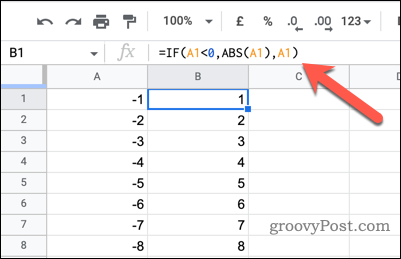
U ovom trenutku sve negativne vrijednosti koje ste koristili u formuli bit će pretvorene u pozitivne vrijednosti. Ako je vrijednost u ćeliji A1 negativna, vratit će se apsolutna vrijednost. Ako je vrijednost pozitivna ili nula, bit će vraćena sama vrijednost.
Kako pretvoriti negativne brojeve u pozitivne pomoću funkcije SIGN
The ZNAK funkcija u Google tablicama vraća 1 ako je broj pozitivan, -1 ako je negativan i 0 ako je nula. Možete koristiti funkciju SIGN za pretvaranje negativnih brojeva u pozitivne brojeve u Google tablicama koristeći je u kombinaciji s drugim funkcijama, poput množenja ili zbrajanja.
Za korištenje funkcije SIGN u Google tablicama:
- Otvori svoju Proračunska tablica Google tablica.
- Odaberite ćeliju u kojoj želite pretvoriti negativni broj u pozitivan broj.
- Tip:=ZNAK(broj) u ćeliju i zamijeniti broj s referencom ćelije ili vrijednošću koju želite pretvoriti.
- Pritisnite Unesi primijeniti formulu i vidjeti rezultat. Ćelija će sada prikazati i znak broja koji ste unijeli 1 (za pozitivne brojeve), -1 (za negativne brojeve), odn 0 (za nulu).
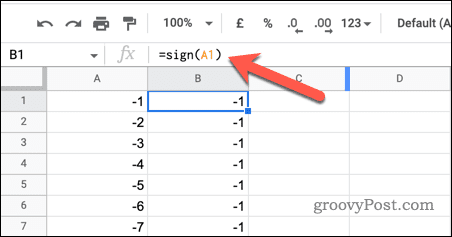
- Da biste negativni broj pretvorili u pozitivan broj, sada ćete morati upotrijebiti funkciju SIGN u kombinaciji s drugom funkcijom—u ovom slučaju, jednostavnim množenjem. Na primjer, možete koristiti formulu =A1*ZNAK(A1) za pretvaranje broja u ćeliji A1 u njegovu apsolutnu vrijednost.
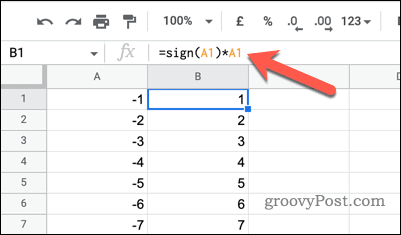
U ovom trenutku sve vrijednosti koje ste koristili s funkcijom SIGN bit će pretvorene u pozitivan broj. Funkciju SIGN možete koristiti negdje drugdje u proračunskoj tablici za pretvaranje višestrukih negativnih brojeva u pozitivne brojeve.
Analiza podataka u Google tablicama
Pomoću gornjih koraka možete brzo pretvoriti negativne brojeve u pozitivne u Google tablicama. Ove vam metode mogu pomoći da bolje razumijete i analizirate svoje podatke, kao i olakšati rad s formulama i izvođenje izračuna.
Želite li pobliže pogledati kako vaša proračunska tablica radi? znajući kako prikazati formule u Google tablicama također može biti od pomoći jer vam omogućuje uvid u dublje metode koje se koriste iza izračuna (i rješavanje problema).
Također možete koristite funkciju pretraživanja u Google tablicama za brzo lociranje određenih ćelija ili podatkovnih točaka. Možda ćete i to pronaći kopiranje vrijednosti a ne formula može biti korisno kada želite sačuvati izvorne podatke prije nego što napravite promjene u svom skupu podataka.
Kako pronaći ključ proizvoda za Windows 11
Ako trebate prenijeti ključ proizvoda za Windows 11 ili vam je samo potreban za čistu instalaciju OS-a,...
Kako očistiti Google Chrome predmemoriju, kolačiće i povijest pregledavanja
Chrome izvrsno pohranjuje vašu povijest pregledavanja, predmemoriju i kolačiće za optimizaciju rada vašeg preglednika na mreži. Njen način...

